Rejtett opció gombot lehetőségeket (alt) a Mac OS X, iPhone hírek, iPad és a Mac

A gombok használata Option (Alt), a Finder
1. A kiválasztás visszavonásához az összes fájlt.
Sok felhasználó tisztában vannak a billentyűkombináció Cmd + A. amely lehetővé teszi, hogy válassza ki az összes fájlt a megnyitott mappában. Add hozzá, hogy a kombináció az Opciók gombot. könnyedén törölje a fájlokat.
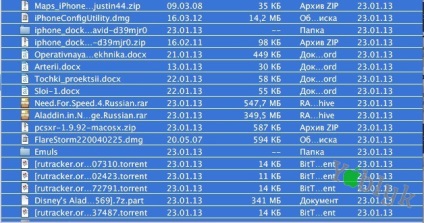
2. Ugrás a mezőt keresni.
Ahhoz, hogy gyorsan menjen a mezőre keresni, billentyűkombinációt Command + Option + F. míg a kombinált Command + F megnyit egy új Finder ablakot Spotlight keresés.
3. A gyors lezárása több programot ablakok.
Ha gyorsan minimalizálása több ablakot bármilyen alkalmazás a Dock, billentyűkombinációt Command + Option + M. Egyidejű lezárása ablakok, nyomja meg a Command + Option + W.
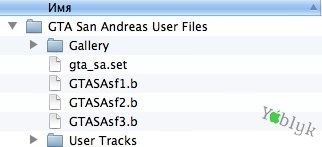
Anélkül, hogy a Option billentyűt
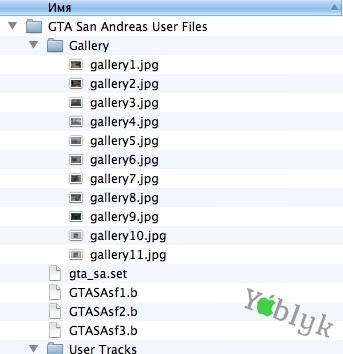
A lefelé Option
Gyors audiobeállításokat
Ha megnyomja a Option billentyűt, és a hangerő ikont a rendszer menüben, akkor gyorsan kapcsoljuk ki a készüléket bemeneti / audio kimenet.
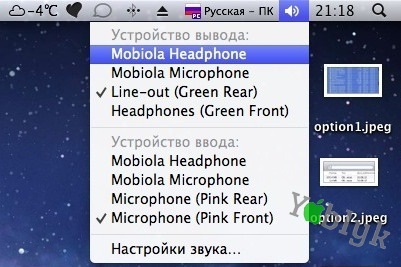
Egyidejű megnyomásával Option és az AirPort ikonra a rendszer menüben, akkor láthatjuk, kiterjesztett információkat az aktuális Wi-Fi hálózathoz.
És miközben megnyomja az Option és a Bluetooth ikont, akkor láthatjuk, és csatlakozni egy korábban párosított eszköz állítania a Bluetooth szolgáltatásokat és diagnosztikai jelentést.
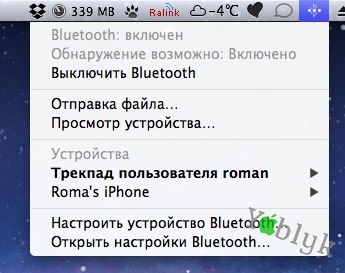
Anélkül, hogy a Option billentyűt
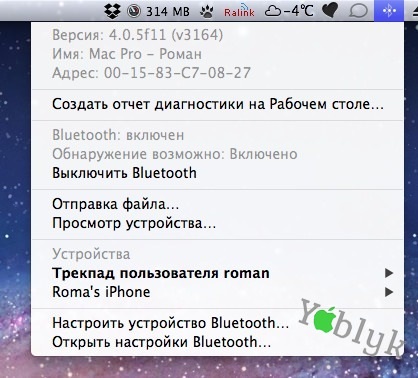
Tól lenyomva az Option
Gyors hozzáférés a rendszerrel kapcsolatos információkat
Ha megnyomja a gombot Option együtt az Apple ikonra a tálcán lehetővé teszi, hogy kihagyja az információkat a számítógépen, és közvetlenül a berendezés lista.

Anélkül, hogy a Option billentyűt
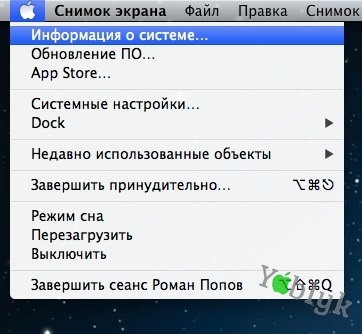
Tól lenyomva az Option
Navigáció a szöveget
Opció gomb Safari
Opció kulcs lehet könnyebb dolgozni a görgetősáv. Például ahhoz, ami mozog a az oldal alján tartsa lenyomva az Option és kattintson az egérrel a görgetősáv a kívánt pozícióba, és a mutató elmozdul jobbra. Ha csak kattintson a görgetősáv, a kijelző simán az irányt az egérmutatót. Ez a funkció működik minden más ablak, egy görgetősáv.
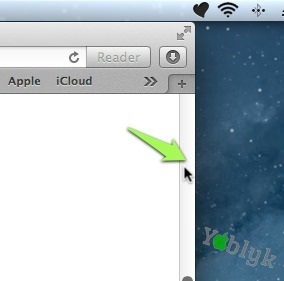
3. lezárása szükségtelen lapok.
A billentyűkombinációt Command + Option + W lehetővé teszi, hogy zárja be az összes inaktív Safari fülek. Ebben az esetben az aktuális lapot zárva van. Legyen a „Fájl” menüt, majd akkor.
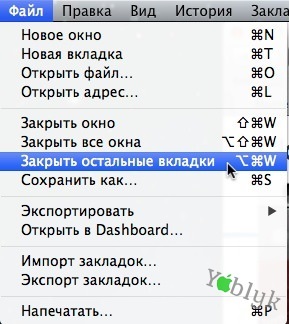
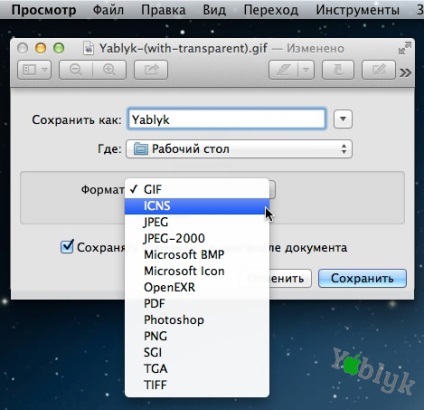
A lefelé Option